
インターネット上で、一度に、モデルの顔(スナップショットで撮影している人)の顔を別の環境に挿入するのがおしゃれです。ほとんどの場合、いわゆる「パターン」です。テンプレートは背景と文字の顔画像から分離されています。あなたはおそらく子供が海賊や銃楽器の衣装に現れる写真でどのように現れるかを覚えていますか?だからこれは必ずしも手元に持っているような衣装ではありません。ネットワーク上に適切なテンプレートを見つけるか、自分で作成するのに十分です。
Photoshopのテンプレートに顔を挿入します
フォトテンプレートの組み合わせが成功したための主な状態は、角度の一致です。例えば、スタジオでは、レンズに関してあなたが好きなようにモデルを回転させることができ、それからすでに利用可能な写真のために、非常に問題となる可能性があるテンプレートを選択することが可能である。この場合、フリーランスサービスを使用するか、フォトバンクと呼ばれる有料リソースを調べることができます。今日のレッスンは、Photoshopのテンプレートに顔を挿入する方法に専念します。
私たちが公共アクセスで両方の画像を探していたので、私は忠実に刺激を与えなければなりませんでした...結果として、私たちはそのようなテンプレートを見つけました:

そしてここに人がいます:
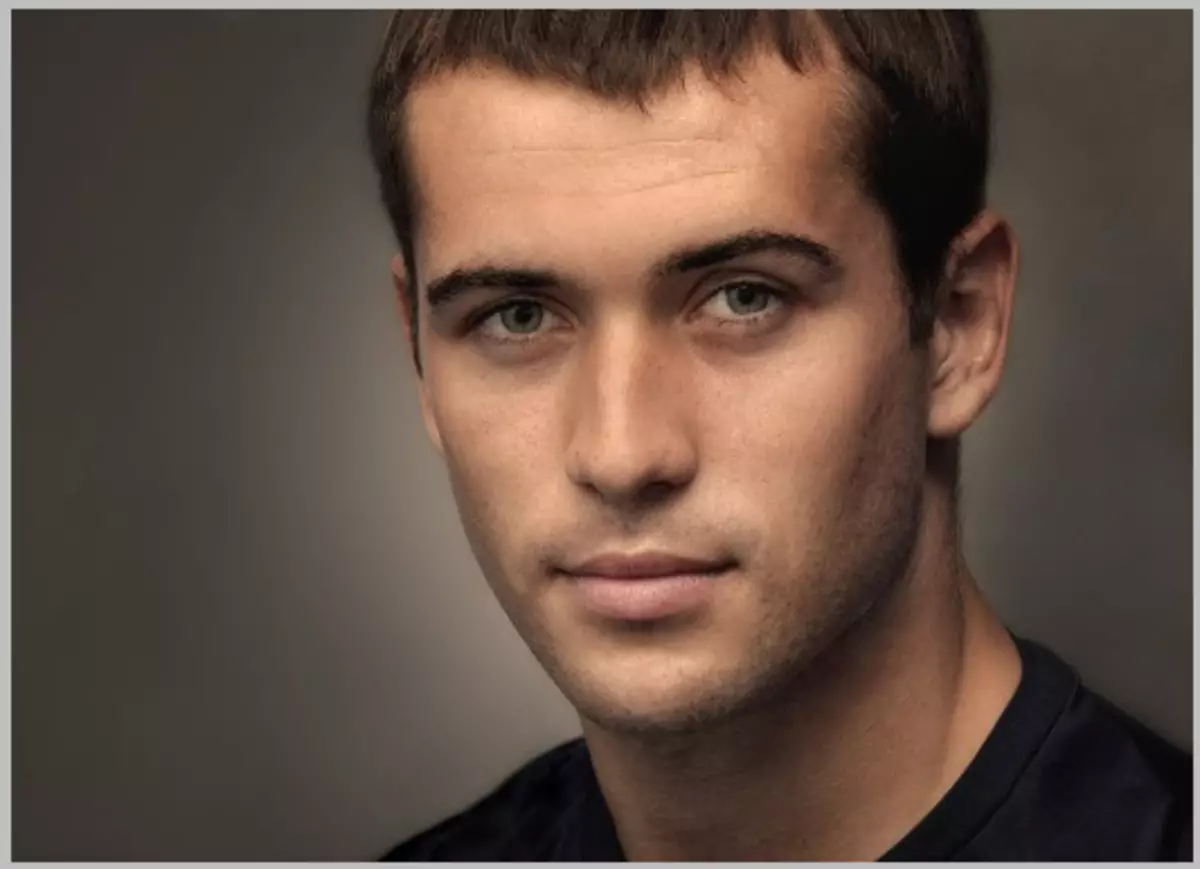
ステップ1:画像のシミュレーション
- テンプレートをエディタで開き、そのファイルをPhotoshop Workspaceにドラッグします。文字をテンプレートでレイヤーの下に置きます。

- プレスCtrl + T.そしてテンプレートのサイズの下の顔のサイズをカスタマイズします。同時に、あなたは層を明るくすることができます。

- 次に、文字を持つレイヤー用のマスクを作成します。
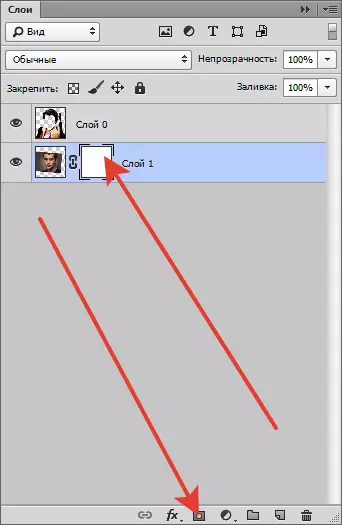
- そのような設定でブラシを取る:

「タフなラウンド」を形成します。
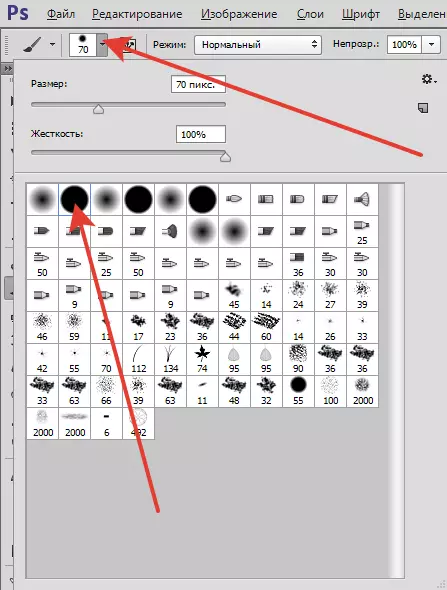
黒色。
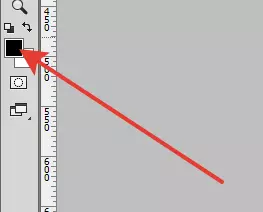
- マスク上の黒いブラシでセクションを塗装する不要なものを取り除きます。
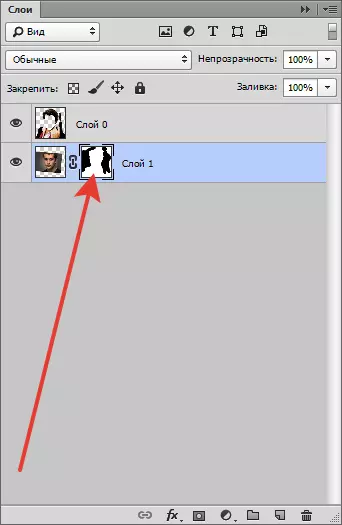
- 必要に応じてテンプレートを持つレイヤー上で同じ手順を実行できます。

ステージ2:花輪
最後のステップは肌の色調を調整しています。
- 文字でレイヤーに移動し、補正層を適用します「色調/彩度」.
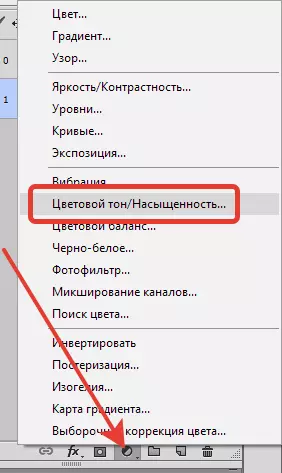
- 設定ウィンドウで、赤い運河に行き、彩度をわずかに上げます。
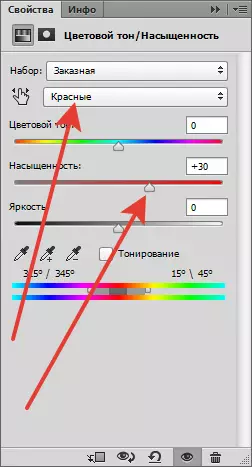
- それから黄色の色合いで同じものにします。
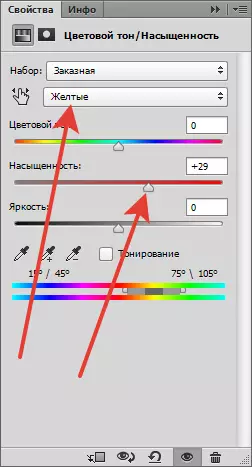
中間結果:

- 別の補正層を適用します「曲線」スクリーンショットのようにほぼ同じように設定します。
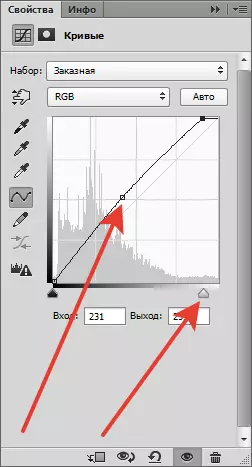
これにより、テンプレートに顔を配置するプロセスを終了させることができます。

さらなる処理を使用すると、バックグラウンドとトーンのイメージを追加することができますが、これは別のレッスンのトピックです...
